Tắt tiên đoán từ Oppo F3 Plus, cách tắt gợi ý từ là giải pháp giúp bạn loại bỏ hoàn toàn tính năng tiên đoán từ gây khó chịu mỗi khi nhập liệu trên Oppo F3 Plus. Bài viết sau đây 9mobi sẽ hướng dẫn các bạn xử lý vấn đề đó.
- Tắt gợi ý nhắn tin trên iPhone 6S, 6S PLUS
- Cách tắt tiên đoán từ HTC 10, cách tắt gợi ý từ khi nhắn tin
- Vô hiệu hóa, tắt tiên đoán trên điện thoại Oppo
- Tắt tiên đoán từ trên Samsung Galaxy A7, A5, A8
- Tắt tiên đoán từ LG G6, cách tắt gợi ý từ
Tính năng tiên đoán từ được nhà sản xuất tích hợp sẵn trên điện thoại Oppo F3 Plus nói riêng và các thiết bị smartphone khác nói chung giúp người sử dụng rút ngắn thời gian và nhập văn bản một cách nhanh hơn.

Tuy nhiên, với nhiều người tính năng này thật "vô dụng" không những vậy còn làm phiền gây ức chế khiến họ nhập văn bản còn chậm hơn so với bình thường khi những từ gợi ý không chính xác. Lúc này giải pháp tốt nhất là tắt tiên đoán từ trên Oppo F3 Plus sẽ hữu hiệu nhất, khi đó người dùng sẽ dễ dàng và thoải mái hoạt động trên bàn phím ảo mà không ngại cũng như trướng mắt với những gợi ý từ vô nghĩa hiển thị. Bạn hãy cùng theo dõi và chia sẻ cách tắt tiên đoán từ trên điện thoại Oppo F3 Plus với người thân và bạn bè đang sử dụng thiết bị này nhé.
TẮT TIÊN ĐOÁN TỪ OPPO F3 PLUS, CÁCH TẮT GỢI Ý TỪ.
Bước 1: Từ giao diện màn hình chính của thiết bị, các bạn trượt sang trái và truy cập vào ứng dụng Settings (Cài đặt).
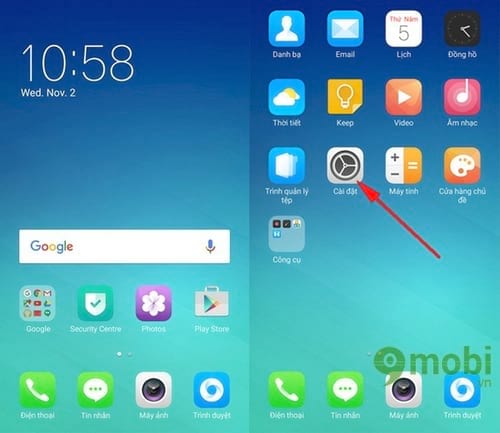
Bước 2: Trên giao diện Settings (Cài đặt) các bạn tìm tới và chọn mục Additional settings (Cài đặt bổ sung).
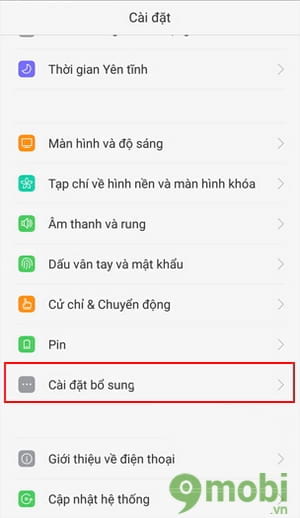
Bước 3: Tiếp tục chọn Languages and input (Ngôn ngữ và phương pháp nhập liệu).
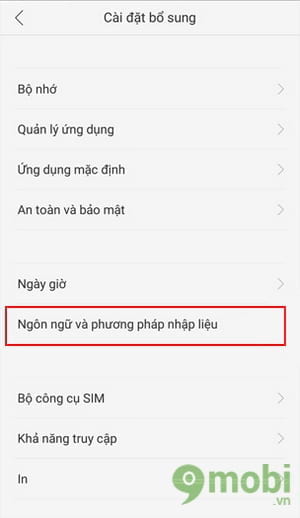
Bước 4: Chọn Enter smart (Nhập thông minh ) để tới bước tiếp theo.
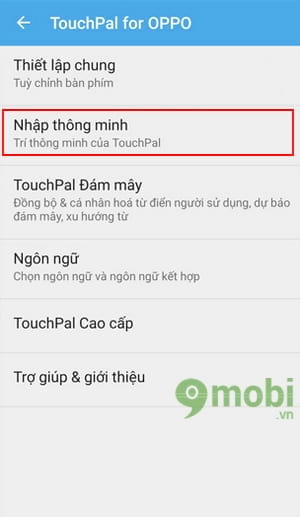
Bước 5: Cuối cùng, các bạn tích bỏ dấu kiểm tại tùy chọn Autocorrect (Tự động sửa) để vô hiệu hóa hoàn toàn tiên đoán từ trên điện thoại Oppo F3 Plus.
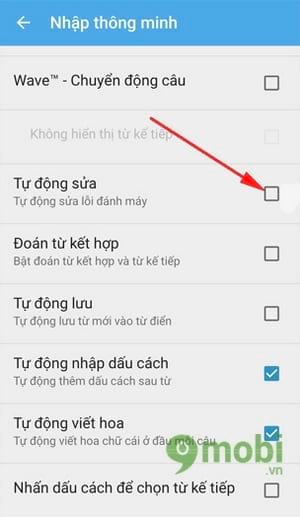
Như vậy chỉ với vào thao tác đơn giản mà 9mobi hướng dẫn trên đây, các bạn đã co thể tắt tiên đoán từ Oppo F3 Plus một cách dễ dàng. Từ giờ sự khó chịu mà bạn gặp phải trước đó sẽ không còn với những gợi ý từ đã được loại bỏ. Ngoài ra, với bàn phím ảo của Oppo F3 Plus, nhằm tạo cho thiết bị của mình có phong cách riêng bạn có thể thay đổi hình nền mặc định đơn điệu thành ảnh cá nhân riêng của bạn. Nếu bạn chưa biết thủ thuật này và tò mò về nó có thể tham khảo bài viết thay đổi hình nền bàn phím với Laban Key được chúng tôi chia sẻ trước đây.
https://9mobi.vn/tat-tien-doan-tu-oppo-f3-plus-cach-tat-goi-y-tu-18487n.aspx
Cùng với đó, việc sử dụng tiếng Việt trong quá trình tương tác với người thân và bạn bè trên điện thoại Oppo F3 Plus khá là cần thiết. Với giao diện không mấy thay đổi so với các thiết bị tiền nhiệm trước sẽ là điều dễ dàng để bạn có thể thiết lập gõ tiếng Việt trên thiết bị này. Tuy nhiên với người mới, nếu chưa biết sử dụng cũng như bật tính năng gõ tiếng Việt, các bạn có thể tham khảo cách gõ tiếng việt trên Oppo F3 Plus được chia sẻ trước lâu. Chúc các bạn thành công.